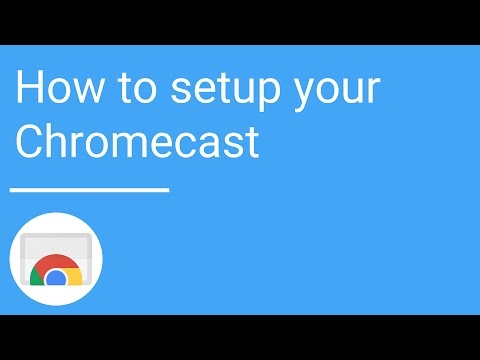I den här handboken ställer vi in eller ändrar lösenordet för Wi-Fi-nätverket på Totolink-routern. Naturligtvis måste du skydda ditt Wi-Fi-nätverk med ett lösenord direkt när du ställer in routern. Jag försöker alltid skriva om detta i instruktionerna för att konfigurera specifika routermodeller. Jag rekommenderar inte att du lämnar ditt Wi-Fi-nätverk oskyddat. Speciellt om detta inte är nödvändigt. Om du inte vill röra med komplexa lösenord är det bättre att sätta in något slags enkelt lösenord från nummer än att lämna nätverket oskyddat. Men naturligtvis är ett komplext lösenord bättre och rätt säkerhetsinställningar på routern, i vårt fall på Totolink.
Processen för att ställa in och ändra lösenordet för ett Wi-Fi-nätverk är inte annorlunda. I vilket fall som helst måste vi gå till sidan med inställningarna för vår Totolink-router, gå till lämpligt avsnitt och ställa in ett nytt lösenord.
En annan viktig punkt. Som standard är det trådlösa nätverket på vissa routrar skyddat av ett fabrikslösenord som anges på själva routern. På Totolink-routrar är Wi-Fi-nätverket inte lösenordsskyddat. Jag kommer att ändra lösenordet på Totolink N150RT-modellen.
Ställ in lösenordet för Wi-Fi-nätverket på Totolink-routern
För att ändra lösenordet måste vi gå till routerinställningarna. Anslut till routern via Wi-Fi eller via kabel, starta vilken webbläsare som helst och gå till den på 192.168.1.1.
Routern kommer att be om ett användarnamn och lösenord för att ange inställningarna. Fabriksinställningarna är admin och admin. Om du ändrade dem anger vi naturligtvis ditt lösenord.

Om du har några problem med att ange inställningarna för Totolink-routern, se en separat instruktion: https://help-wifi.com/totolink/kak-zajti-v-nastrojki-routera-totolink-na-primere-modeli-totolink-n150rt /
Klicka sedan på knappen "Avancerad inställning".

Ändra vid behov språket till ryska eller ukrainska. Gå till avsnittet "Wi-Fi-nätverk".

Här måste vi specificera i menyn "Wi-Fi-nätverksskyddalgoritm" WPA2... I fältet "Wi-Fi-nätverkssäkerhetsnyckel" anger du lösenordet som ska användas i framtiden för att ansluta till ditt trådlösa nätverk. Lösenordet måste innehålla minst 8 tecken. Engelska bokstäver och siffror. Klicka på knappen "Apply".
Förresten, i fältet "SSID (Wi-Fi-nätverksnamn)" kan du ändra namnet på ditt trådlösa nätverk.

För att ändringarna ska träda i kraft måste du starta om routern. Klicka på knappen "Starta om" för att göra detta.

När du har startat om routern måste du ange det lösenord som vi just har ställt in för att ansluta till ditt Wi-Fi. Om vissa enheter redan har anslutits till routern måste du ansluta dem igen.
Inte sällan, efter att lösenordet har ändrats, kan datorn visa felen "Windows kunde inte ansluta till ..." eller "Nätverksinställningarna som sparats på den här datorn uppfyller inte kraven i detta nätverk." Du behöver bara ta bort nätverket på datorn. För instruktioner för Windows 7, se här. Och om du har Windows 10 måste du glömma nätverket.